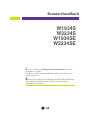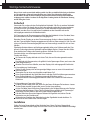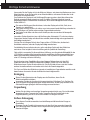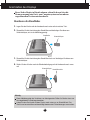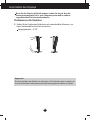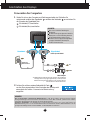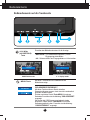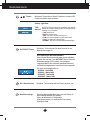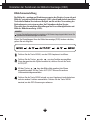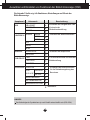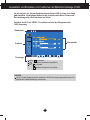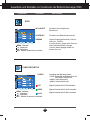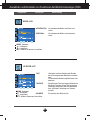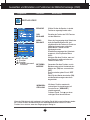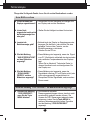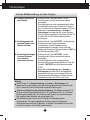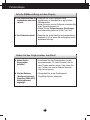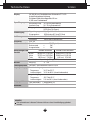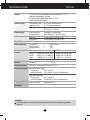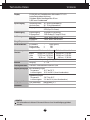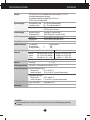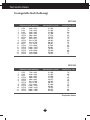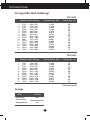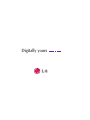Lesen Sie unbedingt die Wichtigen Sicherheitsmaßnahmen, bevor Sie
das Produkt verwenden.
Bewahren Sie das Benutzerhandbuch (CD) griffbereit auf, falls Sie etwas
nachschlagen müssen.
Beachten Sie das Etikett auf dem Produkt und teilen Sie Ihrem Händler die
darauf enthaltenen Informationen mit, falls Sie Serviceleistungen in
Anspruch nehmen möchten.
W1934S
W2234S
W1934SE
W2234SE
Benutzerhandbuch

B1
Dieses Gerät wurde so entwickelt und hergestellt, dass Ihre persönliche Sicherheit gewährleistet
ist. Unsachgemäßer Gebrauch kann allerdings zur Gefahr eines elektrischen Schlags oder
Brands führen. Damit die in diesem Display eingebauten Schutzvorrichtungen ihre Funktion
ordnungsgemäß erfüllen, beachten Sie die folgenden Grundregeln für die Installation, Nutzung
und Wartung des Geräts.
Sicherheit
Verwenden Sie nur das mit dem Gerät gelieferte Netzkabel. Falls Sie ein anderes Netzkabel
verwenden, achten Sie darauf, dass es nach den geltenden nationalen Normen zugelassen
ist, soweit es nicht vom Händler geliefert wird. Ist das Netzkabel auf irgendeine Weise
fehlerhaft, wenden Sie sich wegen eines Ersatzkabels an den Hersteller oder an die
nächstgelegene autorisierte Kundendienststelle.
Die Trennung von der Stromversorgung erfolgt über das Netzkabel. Achten Sie darauf, dass
die Netzsteckdose nach der Installation leicht zugänglich ist.
Betreiben Sie das Display nur an einer Stromversorgung, die den in diesem Handbuch bzw.
auf dem Typenschild des Displays angegebenen technischen Daten entspricht. Falls Sie nicht
sicher sind, welche Stromversorgung bei Ihnen zu Hause vorliegt, wenden Sie sich an Ihren
Händler.
Überlastete Netzsteckdosen und Verlängerungskabel stellen eine Gefahrenquelle dar. Dies
gilt auch für durchgescheuerte Netzkabel und beschädigte Stecker. Daraus kann die Gefahr
eines elektrischen Schlags oder Brands resultieren. Wenden Sie sich an Ihren
Servicetechniker, um das entsprechende Teil zu ersetzen.
Display nicht öffnen:
Im Inneren des Displays befinden sich keine Teile, die vom Benutzer gewartet werden
können.
Dort befinden sich Komponenten, die gefährlich hohe Spannungen führen, auch wenn das
Gerät ausgeschaltet ist.
Wenden Sie sich an Ihren Händler, wenn das Display nicht ordnungsgemäß funktioniert.
Zur Vermeidung von Verletzungen:
Stellen Sie das Display nicht auf eine geneigte Ablage, wenn es zuvor nicht ausreichend
gesichert wurde.
Verwenden Sie nur einen vom Hersteller empfohlenen Fuß.
Keine Gegenstände auf das Gerät fallen lassen oder das Gerät Erschütterungen aussetzen.
Keine Gegenstände wie z. B. Spielzeuge gegen den Bildschirm werfen.
Ansonsten besteht Verletzungsgefahr oder die Gefahr von Schäden am Gerät oder am
Bildschirm.
Zur Vermeidung von Feuer oder Gefahren:
Schalten Sie das Display stets aus, wenn Sie den Raum für längere Zeit verlassen. Lassen
Sie das Display niemals eingeschaltet, wenn Sie das Haus verlassen.
Achten Sie darauf, dass Kinder keine Gegenstände in die Gehäuseöffnungen des Displays
einführen oder fallen lassen. Einige Teile im Display führen gefährlich hohe Spannungen.
Verwenden Sie kein Zubehör, das nicht für das Display vorgesehen ist.
Falls der Bildschirm über einen längeren Zeitraum nicht genutzt wird, ziehen Sie den
Netzstecker von der Steckdose ab.
Während eines Gewitters das Netzkabel sowie das Signalkabel niemals berühren. Es
besteht eine hohe Gefahr eines Stromschlages.
Installation
Stellen Sie keine Gegenstände auf das Netzkabel bzw. fahren Sie keine Gegenstände
darüber, und stellen Sie das Display nicht an einem Ort auf, an dem das Netzkabel beschädigt
werden kann.
Wichtige Sicherheitshinweise

B2
Wichtige Sicherheitshinweise
Verwenden Sie das Display nicht in der Nähe von Wasser, wie etwa einer Badewanne, eines
Waschbeckens, einer Küchenspüle, eines Waschbehälters, auf nassem Boden oder in der
Nähe eines Schwimmbeckens.
Das Gehäuse des Displays ist mit Belüftungsöffnungen versehen, damit die während des
Betriebs erzeugte Wärme entweichen kann. Sind diese Öffnungen blockiert, kann die
aufgestaute Wärme Fehlfunktionen verursachen, die zu einer Brandgefahr führen können.
Daher NIEMALS:
Die unteren Belüftungsschlitze blockieren, indem das Display auf ein Bett, Sofa, einen
Teppich, etc. gestellt wird.
Das Display in einen Schrank o.ä. stellen, wenn keine ausreichende Belüftung vorhanden ist.
Die Öffnungen mit Textilien oder sonstigen Gegenständen zudecken.
Das Display in der Nähe oder über einem Heizkörper oder einer anderen Wärmequelle
aufstellen.
Vermeiden Sie das Abwischen bzw. die Berührung des Aktivmatrix-LCD mit einem harten
Gegenstand, da das Display auf diese Weise zerkratzt, beeinträchtigt oder sogar dauerhaft
beschädigt werden kann.
Drücken Sie nicht längere Zeit mit dem Finger auf den LCD-Bildschirm, da hierdurch
Nachbilder entstehen, oder das Display beschädigt werden kann.
Punktdefekte können teilweise als rote, grüne oder blaue Punkte auf dem Bildschirm
erscheinen. Dies hat jedoch keine Auswirkung auf die Qualität der Darstellung.
Falls möglich, verwenden Sie die empfohlene Auflösung, um die optimale Bildqualität für das
LCD-Display zu erzielen. Wird eine andere als die empfohlene Auflösung ausgewählt, kann
daraus eine veränderte Bilddarstellung resultieren. Dies ist jedoch ein typisches Merkmal
einer LCD-Anzeige mit fester Auflösung.
Bei der Anzeige eines Standbildes über einen längeren Zeitraum kann sich das Bild
einbrennen und so den Bildschirm dauerhaft schädigen. Stellen Sie sicher, dass der
Bildschirmschoner für den Monitor aktiviert ist. Solche Schäden können auch bei Geräten
anderer Hersteller auftreten und werden nicht durch die Garantie abgedeckt.
Die Front und Seiten des Bildschirms niemals mit metallischen Gegenständen anstoßen oder
darauf kratzen. Ansonsten könnte der Bildschirm beschädigt werden.
Reinigung
Ziehen Sie den Netzstecker des Displays aus der Steckdose, bevor Sie die
Bildschirmoberfläche säubern.
Verwenden Sie dazu ein feuchtes (nicht nasses) weiches Mikrofaser-Tuch. Sprühen Sie
nicht mit einem Reinigungsspray direkt auf den Bildschirm, da das Spray teilweise in die
Gehäuseöffnungen gelangen und Stromschläge verursachen kann.
Verpackung
Werfen Sie den Karton und sonstiges Verpackungsmaterial nicht weg. Sie sind die ideale
Verpackung für den Transport des Geräts. Verpacken Sie das Gerät wieder in der
Originalverpackung, wenn Sie es an einen anderen Ort bringen möchten.
Sichere Entsorgung
Die in diesem Produkt verwendete Leuchtstofflampe enthält eine kleine Menge an
Quecksilber.
Entsorgen Sie das Produkt nicht zusammen mit dem Rest Ihres normalen Hausmülls.
Die Entsorgung dieses Produkts muss entsprechend den geltenden Vorschriften und
Gesetzen erfolgen.

Anschließen des Displays
B3
Bevor Sie das Display in Betrieb nehmen, achten Sie darauf, dass die
Stromversorgung zum Gerät, zum Computersystem und zu anderen
angeschlossenen Geräten unterbrochen ist.
Montieren des Standfußes
1. Legen Sie den Monitor mit der Vorderseite nach unten auf ein weiches Tuch.
2. Überprüfen Sie die Ausrichtung des Standfußes und befestigen Sie diesen am
Scharnierkörper, wie in der Abbildung gezeigt.
Wichtig
Diese Abbildung zeigt das Verfahren zum Anbringen des Fußes. Ihr Monitor kann von
der abgebildeten Darstellung abweichen.
Halten Sie das Gerät nicht mit dem Display nach unten nur am Standfuß fest. Das
Gerät kann herunterfallen und beschädigt werden oder Fußverletzungen verursachen.
3. Überprüfen Sie die Ausrichtung des Standfußsockels und befestigen Sie diesen am
Scharnierkörper.
4. Stellen Sie den Monitor nach der Ständerbefestigung mit der Vorderseite nach vorne
auf.
Scharnierkörper
Standfußsockels
Scharnierkörper
Standfußes

B4
Anschließen des Displays
Abbauen des Standfußes
1. Legen Sie ein Kissen oder ein weiches
Tuch auf eine ebene Oberfläche.
3. Halten Sie, wie in der Abbildung gezeigt,
den Kopfteil mit der einen Hand, und
den Standfußsockel-Teil mit der anderen
Hand fest und drücken Sie den
Standfußsockel-Teil leicht nach oben
.
5.
Ziehen Sie das Ständerteil leicht, um es vom Scharnier zu lösen.
2. Legen Sie den Monitor mit der
Vorderseite nach unten auf das Kissen
oder das weiche Tuch.
Standfußsockel-Teil
Kopfteil
4. Drücken Sie die Sperrlasche nach
innen und nehmen Sie den
Ständersockel vom Ständerteil ab.

B5B5
Anschließen des Displays
Bevor Sie das Display in Betrieb nehmen, achten Sie darauf, dass die
Stromversorgung zum Gerät, zum Computersystem und zu anderen
angeschlossenen Geräten unterbrochen ist.
Positionieren des Monitors
1. Stellen Sie die Position des Bildschirms auf unterschiedliche Weise ein, um
einen höchstmöglichen Komfort zu erreichen.
Neigungsbereich : -5˚~20˚
Ergonomie
Es wird empfohlen, den Monitor um nicht mehr als 5 Grad nach vorne zu neigen, um
in einer komfortablen und ergonomischen Betrachtungsposition bleiben zu können.

B6
Anschließen des Displays
2.
Drücken Sie auf dem vorderen Bedienfeld die Taste ,
um den Strom einzuschalten. Beim Einschalten des Monitors wird
automatisch die Funktion “Automatische Bildeinstellung”
ausgeführt.
HINWEIS
Was ist die Funktion “Automatische Bildeinstellung”? : Mit dieser Funktion erhält der Benutzer optimale
Anzeigeeinstellungen. Wenn der Benutzer den Monitor zum ersten Mal anschließt, optimiert diese Funktion
automatisch die Einstellungen der Anzeige für einzelne Eingangssignale.
Funktion ‘AUTO/SET’ : Bei Bildstörungen während des Fernsehens oder nach dem Ändern der
Bildschirmauflösung, wie z. B. ein verschwommenes Bild, verschwommene Zeichen, Bildschirmflimmern oder ein
geneigtes Bild, betätigen Sie die Taste AUTO/SET, um die Bildqualität zu verbessern.
Stecker für
Netzsteckdose
MAC
Netzkabel
1
2
Mac-Adapter
Für Apple Macintosh-Geräte wird ein separater Steckeradapter
benötigt, um den 15-poligen High Density (3 Reihen) D-Sub
VGA-Stecker am gelieferten Kabel an eine 15-polige Buchse
mit 2 Reihen anschließen zu können.
PC
Variiert je nach Modell.
Signalkabel
Verwenden des Computers
1. Stellen Sie sicher, dass Computer und Gerät ausgeschaltet sind. Schließen Sie
nacheinander zunächst das Signalkabel und dann das Netzkabel an und ziehen Sie
die Schraube des Signalkabels fest.
1
2
A
B
D-Sub-Kabel (PC) anschließen
D-Sub-Kabel (Mac) anschließen
HINWEIS
Dies ist eine vereinfachte Darstellung der
Rückansicht.
Die Rückansicht zeigt ein allgemeines Modell. Ihr
Display kann von dieser Darstellung abweichen.
Um die Betriebsrichtlinien für dieses Gerät
einzuhalten, müssen abgeschirmte Signalkabel
(15-poliges D-Sub-Kabel, DVI-Kabel) mit
Ferritkern verwendet werden.

B7
Bedienelemente
Bedienelemente auf der Vorderseite
MENU-Taste
Mit dieser Taste öffnen bzw. schließen Sie die
Bildschirmanzeige.
OSD GESPERRT/ENTRIEGELT
Mit dieser Funktion können Sie die aktuellen
Steuereinstellungen sperren, damit sie nicht versehentlich
geändert werden können.
Drücken und halten Sie die Taste MENU für mehrere
Sekunden.Daraufhin wird die Meldung "OSD GESPERRT"
angezeigt.
Sie können die OSD-Steuerungen jederzeit wieder
entsperren, indem Sie die Taste MENU für mehrere
Sekunden gedrückt halten. Daraufhin wird die Meldung
"OSD ENTRIEGELT" angezeigt.
5
6
4:3 in Wide
(4:3 BREITBILD)-
Taste
Einstellen des Bildschirmformates für die Anzeige.
• BREITBILD : Zur Vollbildansicht wechseln, je nach
Eingangssignal des Bildes.
• 4:3 : Seitenverhältnis des Eingangsbildes auf 4:3 einstellen.
BREITBILD-modus
4 : 3 display mode
4 : 3
BREITBILD
BREITBILD
4 : 3
BREITBILD
4 : 3

B8B8
Bedienelemente
Diese Anzeige leuchtet blau, wenn sich das Display im
Normalbetrieb befindet (Ein-Modus).
Wenn der Bildschirm im Ruhemodus
(Energiesparmodus) ist, wechselt die Farbe dieser
Anzeige zu Gelb.
Mit dieser Taste schalten Sie das Display ein bzw. aus.
Ein-/Aus-Schalter
Betriebsanzeige
Mit dieser Taste nehmen Sie eine Auswahl in der
Bildschirmanzeige vor.
AUTO/SET-Taste
AUTOMATISCHE BILDANPASSUNG
Wenn Sie die Bildschirmeinstellungen ändern möchten,
drücken Sie stets die Taste AUTO/SET, bevor Sie in die
Bildschirmanzeige (OSD) gehen. Damit wird das
angezeigte Bild für die momentan gewählte Bildschirm-
auflösung (Anzeigemodus) automatisch ideal eingestellt.
Der optimale Anzeigemodus ist
- W1934S : 1440 x 900
- W2234S : 1680 x 1050
- W1934SE : 1440 x 900
- W2234SE : 1680 x 1050
Tasten
Mit diesen Tasten können Sie die Funktionen auf dem OSD-
Display auswählen oder einstellen.
Hotkey LightView
TAG
NACHT
Mit dieser Funktion können Sie problemlos das optimale
Bild für die jeweiligen Bedingungen (Raumbeleuchtung,
Bildtypen usw.) einstellen.
• TAG: Heller Raum
• NACHT: Dunkler Raum
• TEXT: Für Texte (Textverarbeitung usw.)
• FILM: Für animierte Bilder in Videos oder Filmen
• FOTO: Für Bilder oder Zeichnungen
• NORMAL : Gilt unter normalen Betriebsbedingungen.

B9B9
Einstellen der Funktionen der Bildschirmanzeige (OSD)
Bildschirmeinstellung
Die Bildgröße, -position und Funktionsparameter des Displays lassen sich mit
Hilfe der gesteuerten Bildschirmanzeige (OSD) schnell und einfach einstellen.
Nachstehend finden Sie ein kurzes Beispiel, um Sie mit der Verwendung der
Bedienelemente vertraut zu machen. Im Folgenden erhalten Sie eine
Übersicht über die möglichen Einstellungen und Auswahlmöglichkeiten mit
Hilfe der Bildschirmanzeige (OSD).
Wenn Sie Einstellungen über die Bildschirmanzeige (OSD) ändern möchten,
gehen Sie wie folgt vor:
Drücken Sie die Taste MENU, um das OSD-Hauptmenü zu öffnen.
Drücken Sie die Tasten oder , um eine Funktion auszuwählen.
Wenn das gewünschte Symbol markiert ist, drücken Sie auf die Taste
AUTO/SET.
Mit den Tasten / kann das Bild auf die gewünschter Ebene
eingestellt werden. Mit der Taste AUTO/SETkönnen Sie weitere
Untermenüeinträge auswählen.
Drücken Sie die Taste MENU einmal, um zum Hauptmenü zurückzukehren
und eine andere Funktion auszuwählen. Drücken Sie die Taste MENU
zweimal, um die OSD-Steuerung zu verlassen.
HINWEIS
Lassen Sie das Display zunächst mindestens 30 Minuten lang eingeschaltet, bevor Sie
irgendwelche Bildeinstellungen vornehmen.

B10B10
HINWEIS
Der Reihenfolge der Symbole kann je nach Modell unterschiedlich sein (B10~B14).
Auswählen und Einstellen von Funktionen der Bildschirmanzeige (OSD)
Die folgende Tabelle zeigt alle Funktionen, Einstellungen und Menüs der
Bildschirmanzeige.
Einstellen der Helligkeit bzw. des
Kontrasts der
Bildschirmdarstellung
BILD
FARBSTEUERUNG
BILDLAGE
GLEICHLAUF
INSTALLATION
Hauptmenü
Untermenü Beschreibung
VOREIN
ROT
GRÜN
BLAU
Einstellen der Bildposition
Einstellen der Bildschirmfarben
Einstellen des Bildschirmstatus
für die Betriebsumgebung des
Benutzers
Für eine deutlichere und stabilere
Bilddarstellung
HELLIGKEIT
KONTRAST
GAMMA
HORIZONTAL
VERTIKAL
TAKT
TAKTRATE
SCHÄRFE
WEISS BALANCE
BETRIEBSANZEIGE
WERKSEINSTELLUNG
SPRACHE
OSD
BILDLAGE
sRGB
6500K
9300K
: Einstellbar
HORIZONTAL
VERTIKAL

B11B11
Sie wissen nun, wie Sie eine Funktion innerhalb des OSD-Systems auswählen
und einstellen. Nachstehend finden Sie die Symbole sowie deren Namen und
Beschreibungen für alle Funktionen im Menü.
Drücken Sie die Taste MENU. Daraufhin erscheint das Hauptmenü der
OSD-Steuerung.
HINWEIS
Lassen Sie das Display zunächst mindestens 30 Minuten lang eingeschaltet, bevor Sie
irgendwelche Bildeinstellungen vornehmen.
Auswählen und Einstellen von Funktionen der Bildschirmanzeige (OSD)
Menüname
Symbole
Tastentipp
Untermenüs
MENU : Beenden
: Einstellen (verkleinern/vergrößern)
SET : Eingabe
: Anderes Untermenü auswählen

B12B12B12B12B12
Auswählen und Einstellen von Funktionen der Bildschirmanzeige (OSD)
Hauptmenü
Untermenü Beschreibung
HELLIGKEIT
KONTRAST
GAMMA
Einstellen der Helligkeit des
Bildschirms.
Einstellen des Bildschirmkontrastes.
Legen Sie den gewünschten Gamma-
Wert fest. -50/0/50
Auf dem Monitor zeigen hohe Gamma-
Werte weißliche Bilder, niedrige
Gamma-Werte dagegen Bilder mit
hohem Kontrast.
BILD
VOREIN
ROT
GRÜN
BLAU
Auswählen der Bildschirmfarben.
• sRGB: Stellen Sie die Bildfarbstärke auf
den sRGB-Farbraum ein.
• 6500K: Leicht rötlich weiß.
• 9300K: Leicht bläulich weiß.
Eigene Farbintensität für Rot einstellen.
Eigene Farbintensität für Grün einstellen.
Eigene Farbintensität für Blau einstellen.
FARBSTEUERUNG
MENU : Beenden
: Verkleinern
: Vergrößern
SET : Anderes Untermenü auswählen
MENU : Beenden
: Verkleinern
: Vergrößern
SET : Anderes Untermenü auswählen

B13B13B13B13B13
Auswählen und Einstellen von Funktionen der Bildschirmanzeige (OSD)
Hauptmenü
Untermenü Beschreibung
TAKT
TAKTRATE
SCHÄRFE
Verringern vertikaler Balken oder Streifen,
die im Hintergrund des Bildschirms sichtbar
sind.
Die horizontale Bildschirmgröße ändert sich
ebenfalls.
Einstellen der Fokussierung des Bildschirms.
Mit dieser Funktion können Sie horizontale
Störungen eliminieren und eine deutlichere
bzw. schärfere Darstellung von Zeichen
erzielen.
Einstellung der Bildschärfe
GLEICHLAUF
MENU : Beenden
: Verkleinern
: Vergrößern
SET : Anderes Untermenü auswählen
HORIZONTAL
VERTIKAL
Verschieben des Bildes nach links bzw.
rechts.
Verschieben des Bildes nach oben bzw.
unten.
BILDLAGE
MENU : Beenden
: Verkleinern
: Vergrößern
SET : Anderes Untermenü auswählen

B14
Auswählen und Einstellen von Funktionen der Bildschirmanzeige (OSD)
Hauptmenü
Untermenü Beschreibung
INSTALLATION
Wählen Sie hier die Sprache, in der die
Funktionen angezeigt werden sollen.
Einstellen der Position des OSD-Fensters
auf dem Bildschirm.
SPRACHE
OSD
BILDLAGE
WEISS
BALANCE
WERKSEIN-
STELLUNG
Wenn das Ausgangssignal der Videokarte
nicht die Spezifikationen erfüllt, sind
möglicherweise die Farben auf Grund von
Videosignalverzerrungen schlechter.
Mithilfe dieser Funktion wird der
Signalpegel an den
Standardausgangspegel der Videokarte
angepasst, um ein optimales Bild zu
liefern.
Aktivieren Sie diese Funktion, wenn auf
dem Bildschirm weiße und schwarze
Farben zu sehen sind.
Wenn das Bild dadurch nicht verbessert wird, stellen Sie die Werksvoreinstellungen wieder
her. Führen Sie dann erforderlichenfalls die Weißabgleichfunktion erneut aus. Diese
Funktion ist nur aktiviert, wenn das Eingangssignal analog ist.
Mit dieser Funktion werden die
werkseitigen Voreinstellungen (mit
Ausnahme von "SPRACHE")
wiederhergestellt.
Drücken Sie die Taste um einen
sofortigen Reset durchzuführen.
BETRIEBS-
ANZEIGE
Verwenden Sie diese Funktion, um die
Betriebsanzeige auf der Vorderseite des
Monitors ein- (ON) bzw. auszuschalten
(OFF).
Zum Ausschalten gehen Sie auf “OFF”
(AUS).
Wenn Sie den Monitor einschalten (ON),
wird die Betriebsanzeige automatisch
eingeschaltet.
MENU : Beenden
: Einstellen
: Einstellen
SET : Anderes Untermenü
auswählen

B15
Fehleranalyse
Überprüfen Sie folgende Punkte, bevor Sie sich an den Kundendienst wenden.
Kein Bild zu sehen
●
Ist das Netzkabel des
Displays angeschlossen?
●
Ist das Gerät
eingeschaltet und leuchtet
die Betriebsanzeige blau
oder grün?
●
Leuchtet die
Betriebsanzeige gelb?
●
Wird die Meldung
"AUS.SPEZIFIKATIONF"
auf dem Bildschirm
angezeigt?
●
Wird die Meldung
"SIGNALKABEL
PRÜFEN" auf dem
Bildschirm angezeigt?
• Überprüfen Sie das Netzkabel auf richtigen Sitz
am Display und and der Stechdose.
• Stellen Sie die Helligkeit und den Kontrast ein.
• Befindet sich das Display im Energiesparmodus,
bewegen Sie die Maus oder drücken Sie eine
beliebige Taste auf der Tastatur, um die
Bildschirmanzeige zu aktivieren.
•
Schalten Sie den PC ein.
• Diese Meldung wird angezeigt, wenn das Signal
vom PC (Grafikkarte) außerhalb des horizontalen
oder vertikalen Frequenzbereichs des Displays
liegt.
Sehen Sie im Abschnitt 'Technische Daten' in
diesem Handbuch nach und konfigurieren Sie
das Display neu.
• Diese Meldung wird angezeigt, wenn das
Signalkabel zwischen PC und Display nicht (oder
nicht ordnungsgemäß) angeschlossen ist.
Überprüfen Sie das Signalkabel, und versuchen
Sie es erneut.
Wird die Meldung "OSD GESPERRT" auf dem Bildschirm angezeigt?
●
Erscheint die Meldung
"
OSD GESPERRT
",
wenn Sie die Taste
MENU drücken?
• Sie können die aktuellen
Steuerungseinstellungen sichern, damit sie nicht
versehentlich geändert werden können. Sie
können die OSD-Steuerungen jederzeit wieder
entsperren, indem Sie die Taste MENU für
mehrere Sekunden gedrückt halten. Daraufhin
wird die Meldung "OSD ENTRIEGELT"
angezeigt.

B16
Fehleranalyse
● Falsche Position auf
dem Display.
● Im Hintergrund sind
vertikale Balken oder
Streifen sichtbar.
● Horizontale Störungen
in einem Bild oder
nicht deutlich
erkennbare Zeichen.
•
Drücken Sie die Taste AUTO/SET, um die
Darstellung des Displays automatisch optimal
einzustellen.
Sind die Ergebnisse nicht zufriedenstellend, stellen
Sie die Bildposition mit dem Symbol für H Position
und V Position auf der Bildschirmanzeige (OSD) ein.
•
Gehen Sie zu Systemsteuerung --> Anzeige -->
Einstellungen und überprüfen Sie, ob die Frequenz
oder die Auflösung geändert wurde. Wenn dies der Fall
ist, stellen Sie für die Grafikkarte die empfohlene
Auflösung ein.
•
Drücken Sie die Taste AUTO/SET, um die optimale
Einstellung für das Display automatisch
vorzunehmen. Sind die Ergebnisse nicht
zufriedenstellend, beseitigen Sie die vertikalen
Balken oder Streifen mit Hilfe des Symbols TAKT auf
der Bildschirmanzeige (OSD).
•
Drücken Sie die Taste AUTO/SET, um die
Darstellung des Displays automatisch optimal
einzustellen.
Sind die Ergebnisse nicht zufriedenstellend,
beseitigen Sie die horizontalen Balken mit Hilfe des
Symbols TAKTRATE auf der Bildschirmanzeige
(OSD).
•
Gehen Sie zu Systemsteuerung --> Anzeige -->
Einstellungen und stellen Sie für die Anzeige die
empfohlene Auflösung ein oder nehmen Sie für die
Anzeige die ideale Einstellung vor. Wählen Sie eine
Farbeinstellung höher als 24 Bits (True Color).
Falsche Bilddarstellung auf dem Display
Wichtig
Gehen Sie am PC zu Systemsteuerung --> Anzeige --> Einstellungen und
überprüfen Sie, ob die Frequenz oder die Auflösung geändert wurde. Wenn dies der
Fall ist, stellen Sie für die Grafikkarte die empfohlene Auflösung ein.
Gründe zur Optimierung der optimalen Auflösung : Das Bildformat beträgt 16:10.
Bei einer anderen Eingangsauflösung als 16:10 (zum Beispiel 16:9, 5:4, 4:3) können
Bildstörungen auftreten, wie z. B. verschwommene Zeichen, ein verschwommenes
Bild, abgeschnittene Bildränder oder ein geneigtes Bild.
Die Einstellung kann sich je nach Computer und Betriebssystem
unterscheiden. Die oben angegebene Auflösung wird für bestimmte
Grafikkarten eventuell nicht unterstützt. In diesem Fall wenden Sie sich bitte
an Ihren Computer- oder Grafikkartenhersteller.

B17
Fehleranalyse
●
Haben Sie den
Displaytreiber
installiert?
●
Wird die Meldung
"Monitor nicht erkannt,
Plug&Play (VESA DDC)-
Monitor gefunden"
angezeigt?
• Installieren Sie den Displaytreiber von der
entsprechenden CD (oder Diskette), die mit
dem Display geliefert wurde. Oder laden Sie
den Treiber von unserer Website herunter:
http://www.lge.com.
• Überprüfen Sie, ob die Grafikkarte die
Plug&Play-Funktion unterstützt.
Haben Sie den Displaytreiber installiert?
● Die Bildschirmfarbe ist
monochrom oder nicht
normal.
● Der Bildschirm blinkt.
•
Überprüfen Sie, ob das Signalkabel richtig
angeschlossen ist. Befestigen Sie es ggf. mit einem
Schraubendreher.
•
Achten Sie darauf, dass die Grafikkarte vorschriftsmäßig
in den Steckplatz eingesetzt ist.
•
Wählen Sie unter Systemsteuerung - Einstellungen
eine Farbeinstellung höher als 24 Bits (True Color).
•
Überprüfen Sie, ob der Bildschirm auf Interlaced-Modus
eingestellt ist. Falls ja, ändern Sie die Einstellung auf die
empfohlene Auflösung.
Falsche Bilddarstellung auf dem Display

B18B18
Technische Daten W1934S
HINWEIS
Alle Informationen in diesem Dokument können ohne Vorankündigung geändert
werden.
19
Zoll (48 cm) Flachbildschirm Aktivmatrix-TFT LCD
Antireflextionsbeschichtung
Sichtbare Bildschirmdiagonale: 48 cm
0,285 mm Pixelabstand
Horizontale Freq. 30 - 83 kHz (Automatisch)
Vertikale Freq. 56 - 75 Hz (Automatisch)
Eingangsform Separate Synchr
SOG (Sync On Green)
Signaleingang 15-poliger D-Sub-Stecker
Eingangsform RGB Analog (0,7 Vp-p/75 Ohm)
Maximal VESA 1440 x 900 bei 75 Hz
Empfohlen VESA 1440 x 900 bei 60Hz
DDC 2B
Ein-Modus
: 36W(Typisch)
Ruhezustand
≤ 1W
Ausgeschaltet ≤ 1W
Ständer enthalten Ständer nicht enthalten
Breite 44,836 cm / 17,65 Zoll 44,836 cm / 17,65 Zoll
Höhe 37,575 cm / 14,79 Zoll 29,995 cm / 11,81 Zoll
Tiefe 18,30 cm / 7,20 Zoll 6,00 cm / 2,36 Zoll
Gewicht (ohne Verpackung)
3,2 kg (7,05lbs)
Neigung -5˚ ~ 20˚
100-240V~ Wechselstrom 50/60 Hz 0,8 A
Betriebsbedingungen
Temperatur 10 °C bis 35 °C
Luftfeuchtigkeit 10 % bis 80 % (ohne Kondensation)
Lagerbedingungen
Temperatur -20 °C bis 60 °C
Luftfeuchtigkeit 5 % bis 90 % (ohne Kondensation)
Fest verbunden ( ), Abnehmbar ( O )
Für Netzsteckdose oder PC-Anschluss
Display
Sync-Eingang
Videoeingang
Auflösung
Plug&Play
Stromverbrauch
Abmessungen und
Gewicht
Bereich
Leistungsaufnahme
Umgebungsbedingungen
Neigungsfuß
Netzkabel

Technische Daten W2234S
B19
HINWEIS
Alle Informationen in diesem Dokument können ohne Vorankündigung geändert
werden.
22
Zoll (55,8 cm) Flachbildschirm Aktivmatrix-TFT LCD
Antireflextionsbeschichtung
Sichtbare Bildschirmdiagonale:
55,8
cm
0,282 mm Pixelabstand
Horizontale Freq. 30 - 83 kHz (Automatisch)
Vertikale Freq. 56 - 75 Hz (Automatisch)
Eingangsform Separate Synchr
SOG (Sync On Green)
Signaleingang 15-poliger D-Sub-Stecker
Eingangsform RGB Analog (0,7 Vp-p/75 Ohm)
Maximal VESA 1680 x 1050 bei 60 Hz
Empfohlen VESA 1680 x 1050 bei 60 Hz
DDC 2B
Ein-Modus
: 40W(Typisch)
Ruhezustand
≤ 1W
Ausgeschaltet ≤ 1W
Ständer enthalten Ständer nicht enthalten
Breite
50,93
cm /
20,15
Zoll
50,93
cm /
20,15
Zoll
Höhe
43,13
cm /
16,98
Zoll
33,86
cm /
13,33
Zoll
Tiefe
20,60
cm /
8,11
Zoll
6,05
cm /
2,38
Zoll
Gewicht (ohne Verpackung)
4,7 kg (10,36 lbs)
Neigung -5˚ ~ 20˚
100-240V~ Wechselstrom 50/60 Hz 1,0 A
Betriebsbedingungen
Temperatur 10 °C bis 35 °C
Luftfeuchtigkeit 10 % bis 80 % (ohne Kondensation)
Lagerbedingungen
Temperatur -20 °C bis 60 °C
Luftfeuchtigkeit 5 % bis 90 % (ohne Kondensation)
Fest verbunden ( ), Abnehmbar ( O )
Für Netzsteckdose oder PC-Anschluss
Display
Sync-Eingang
Videoeingang
Auflösung
Plug&Play
Stromverbrauch
Abmessungen und
Gewicht
Bereich
Leistungsaufnahme
Umgebungsbedingungen
Neigungsfuß
Netzkabel
Seite wird geladen ...
Seite wird geladen ...
Seite wird geladen ...
Seite wird geladen ...
Seite wird geladen ...
Seite wird geladen ...
Seite wird geladen ...
-
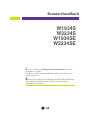 1
1
-
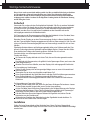 2
2
-
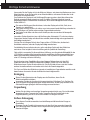 3
3
-
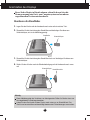 4
4
-
 5
5
-
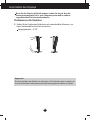 6
6
-
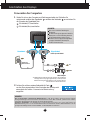 7
7
-
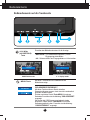 8
8
-
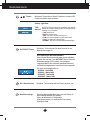 9
9
-
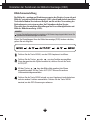 10
10
-
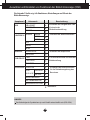 11
11
-
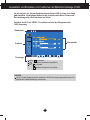 12
12
-
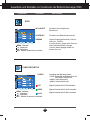 13
13
-
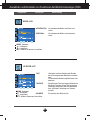 14
14
-
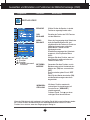 15
15
-
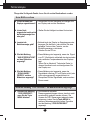 16
16
-
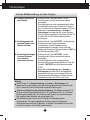 17
17
-
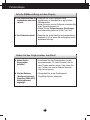 18
18
-
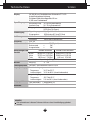 19
19
-
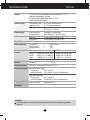 20
20
-
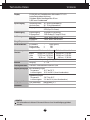 21
21
-
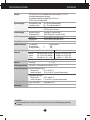 22
22
-
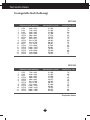 23
23
-
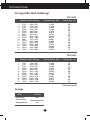 24
24
-
 25
25
-
 26
26
-
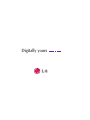 27
27